ربما تكون قد تساءلت في وقت ما عن سبب عدم قدرتك على تحديد هوية المُتصل المجهول على الـ iPhone الخاص بك ، على الرغم من القيام بتثبيت تطبيق Truecaller؟ بالإضافة إلى ذلك ، ربما تعرفتَ على بعض الاختلافات بين كيفية عمل Truecaller على الـ iPhone مقارنة بنظام Android.
لا أحد يرغب في الرد على مُكالمة من رقم مجهول ومن شخص غير مُتوقع. ولكن نظرًا لأن الـ iPhone لا يقوم تلقائيًا بتمكين Truecaller ، فإنَّ محاولة استخدام التطبيق يمكن أن تكون محبطة. تحقق من كيفية إزالة البحث عن رقم الهاتف الخاص بك من Truecaller؟
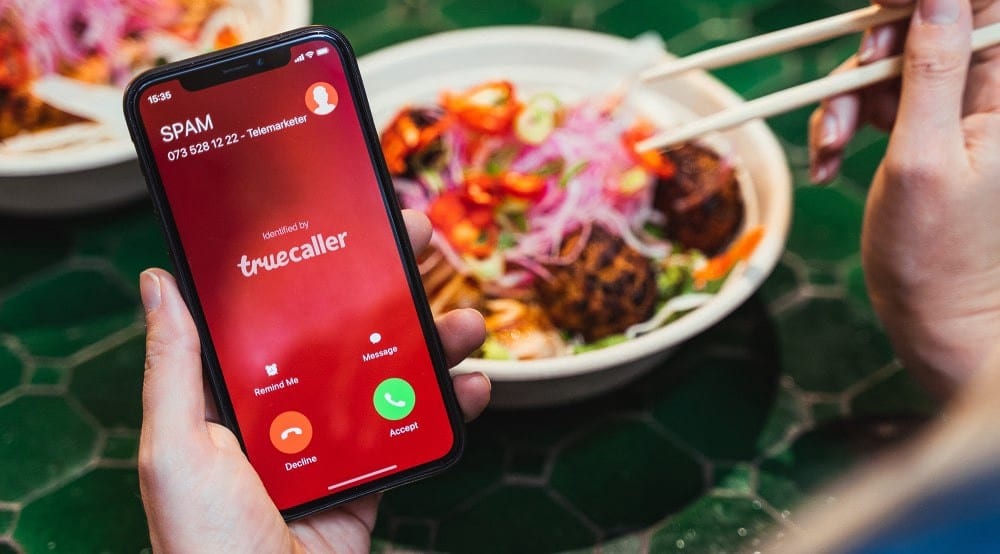
لا تقلق من كل هذه المُعوقات. في هذه المقالة ، سنُوضح لك كيفية تمكين Truecaller على الـ iPhone الخاص بك.
ما هو Truecaller؟
Truecaller هو أحد أشهر تطبيقات تحديد هوية المُتصل وحظر المكالمات والرسائل المزعجة. الغرض من التطبيق هو مُساعدتك في تحديد تفاصيل المكالمات والرسائل غير المرغوب فيها وحظرها. يسمح لك Truecaller أيضًا بتحديد أو البحث عن أرقام غير معروفة.
التطبيق مجاني بالكامل ، يتم تثبيته مجانًا بدون أي تكلفة ويُمكنك استخدامه فقط عند الاتصال بالإنترنت.
لماذا يعمل Truecaller بشكل مختلف على الـ iPhone
يعمل مُعرِّف المُتصل على الـ iPhone بشكل مُختلف عن جهاز Android. هذا لأنه على Android يتكامل Truecaller مع تطبيق الهاتف الافتراضي ، ولكن في نظام iOS لا يُمكن التحكم في مُعرِّف المتصل إلا عن طريق تطبيق الهاتف.
لهذا السبب ، تحتاج إلى اتخاذ خطوة إضافية لجعل Truecaller يعمل على الـ iPhone الخاص بك.
كيف تقوم بتمكين Truecaller على الـ iPhone؟
نظرًا لسياسة خصوصية iPhone ، فإنه لا يسمح بالوصول إلى سجل المكالمات تلقائيًا. لتمكين Truecaller على الـ iPhone الخاص بك ، عليك ببساطة اتباع الخطوات التالية:
- افتح “الإعدادات”
- حدد الهاتف.
- حدد “حظر المكالمات والتعرف عليها”.
- ضمن “السماح لهذه التطبيقات بحظر المكالمات وتوفير هوية المتصل” ، قم بتشغيل جميع الخيارات لـ Truecaller. ويُمكنك أيضًا إعادة ترتيب التطبيقات حسب الأولوية. ما عليك سوى الضغط على “تحرير” ثم سحب التطبيقات بالترتيب الذي تُريده.
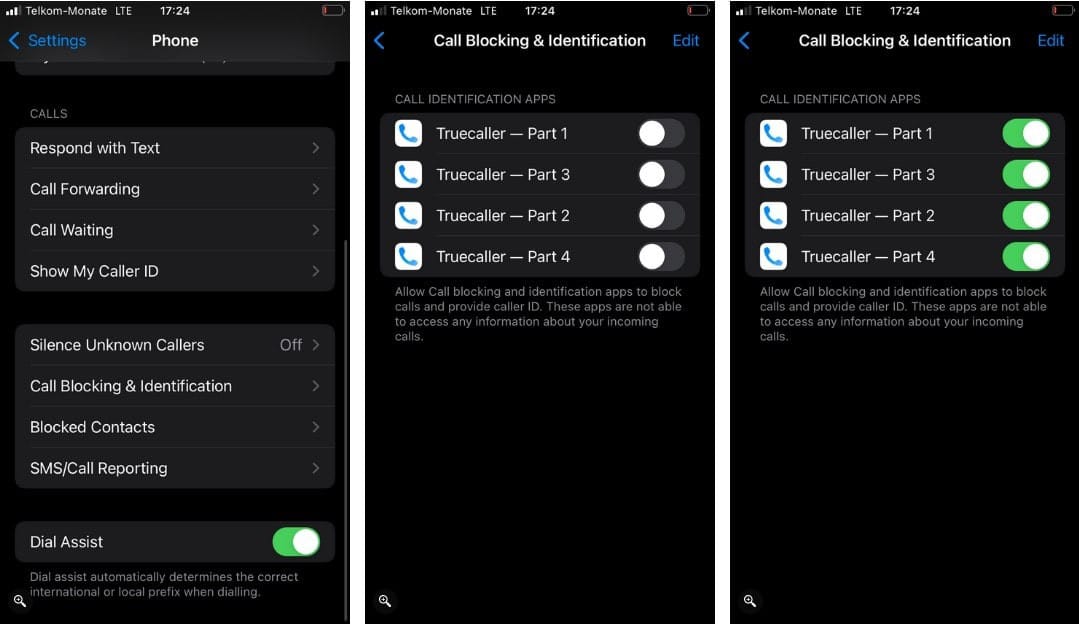
كيفية تمكين تصفية الرسائل من Truecaller على الـ iPhone؟
يُمكنك أيضًا استخدام Truecaller لتصفية الرسائل المُزعجة وغير المرغوب فيها لتجنب العروض الترويجية والرسائل العشوائية والمُرسلين الآخرين الذين قد لا ترغب في التواصل معهم. هذا ينطبق على أجهزة الـ iPhone التي تعمل بنظام iOS 14 وما فوق. لتشغيل عامل تصفية الرسائل المُزعجة ، اتبع التعليمات التالية:
- اذهب إلى “الإعدادات”
- اضغط على “الرسائل”.
- اضغط على غير معروف & غير المرغوب.
- قم بتشغيل تصفية المرسلين غير المعروفين.
- وقم بتمكين Truecaller.
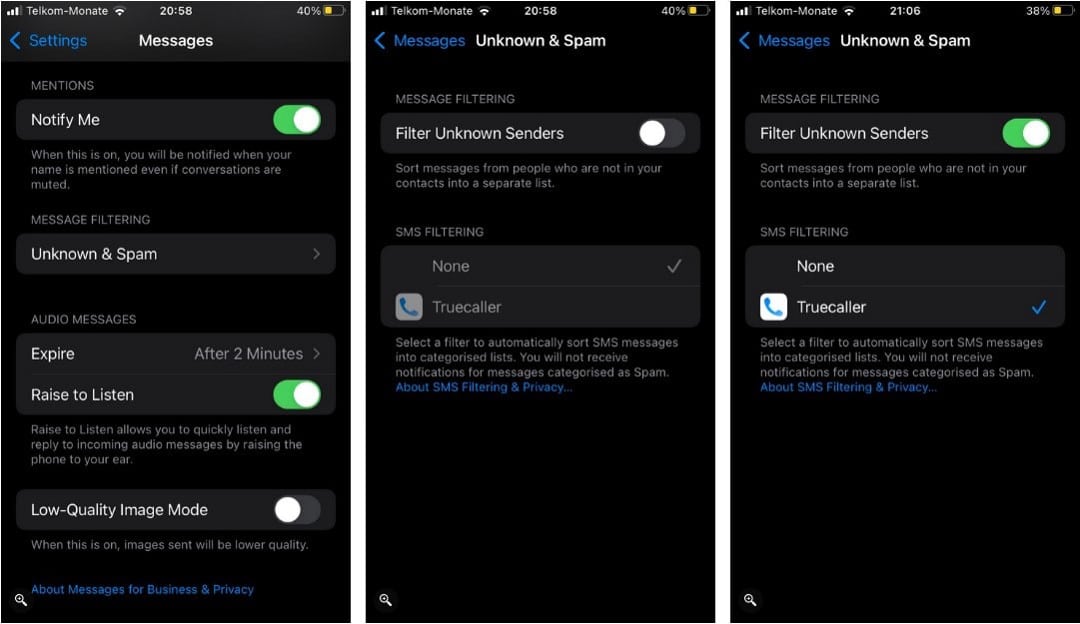
تعرف على المزيد حول Truecaller
ستُساعدك الخطوات المذكورة أعلاه على تمكين Truecaller على الـ iPhone الخاص بك. الآن بعد أن أصبح بإمكانك الاستمتاع بتجربة Truecaller أكثر إمتاعًا على الـ iPhone الخاص بك ، يُمكنك استكشاف المزيد من الميزات التي يقدمها التطبيق. تحقق من مميزات يجب عليك معرفتها لتطبيق truecaller الشهير لمعرفة هوية المتصل
قد تعتقد أنَّ الغرض الوحيد من Truecaller هو تحديد المكالمات غير المرغوب فيها وحظرها. ولكن هناك ميزات مفيدة أخرى معروضة ؛ من تسجيل المكالمات الهاتفية إلى استخدام تنبيهات المكالمات ، فمن المحتمل أن تجد ميزة تجعلك تشعر بالجنون. كما يُمكنك الإطلاع على أفضل بدائل Truecaller : عندما تضطر إلى الاشتراك لأجهزة Android و iOS للتعرف على بعض الخيارات البديلة.








